Per Linux ci sono applicazioni di tutti i tipi e questo è un grande vantaggio quando si utilizza il sistema operativo. C'è anche una certa richiesta di supporto per la visualizzazione di documenti, libri, manuali e altri tipi di informazioni. Questo include ePub. Pertanto, se leggi libri o pubblicazioni in questo formato, dovresti installare Foliate. Questo potente lettore ePub per Ubuntu è una meraviglia.
Foliate ePub Reader
Il sito web di Foliate ci dice subito di cosa si tratta:
Un visualizzatore di eBook semplice e moderno per desktop Linux
E lo è davvero, perché è GTK integrato che lo rende perfetto per Ubuntu 20.04 ed è così semplice che non manca di funzionalità. Al contrario, è una delle soluzioni più complete disponibili su Linux.
Alcune caratteristiche di Foliate sono:
- Supporta i formati di archivio EPUB, Mobipocket, Kindle, FictionBook e fumetti
- Layout a colonna singola, a due colonne oa scorrimento continuo
- Regola font, interlinea e margini
- Personalizza colori e luminosità
- Sillabazione automatica
- Menu del sommario o barra laterale
- Trova nel libro
- Slider di avanzamento, con segni di capitolo
- Stime dei tempi di lettura
Quindi l'applicazione non è affatto male perché è semplice, potente e ben integrata con il desktop.
Installa Foliate ePub Reader su Ubuntu 20.04
Fortunatamente, abbiamo diversi metodi per installare Foliate su Ubuntu 20.04 in modo da poter scegliere quello più adatto a te.
Metodo 1:installa Foliate ePub Reader con APT
In questo primo metodo, utilizzeremo APT per aggiungere il repository PPA degli sviluppatori. Questo ci fornirà l'ultima versione stabile e saremo in grado di goderne i vantaggi.
Quindi, apri un terminale dal menu principale o premendo il tasto CTRL + ALT + T chiavi e assicurati di avere Ubuntu aggiornato.
sudo apt update sudo apt upgrade
Successivamente, puoi aggiungere il repository PPA degli sviluppatori:
sudo add-apt-repository ppa:apandada1/foliate sudo apt update
Ora puoi installare Foliate eseguendo il seguente comando:
sudo apt install foliate
Per avviarlo puoi individuare l'icona Foliate dal menu principale.
Metodo 2:Foliate disponibile su Ubuntu Software Center
Essendo uno dei più grandi negozi di applicazioni in tutto Linux, non sorprende che Foliate sia disponibile su Ubuntu Software Center. Ecco perché è anche possibile installarlo da lì senza tanti problemi.
Quindi, apri Ubuntu Software Center dal menu principale
Nel pulsante di ricerca sul lato sinistro, puoi digitare Foglia e appariranno alcuni risultati.
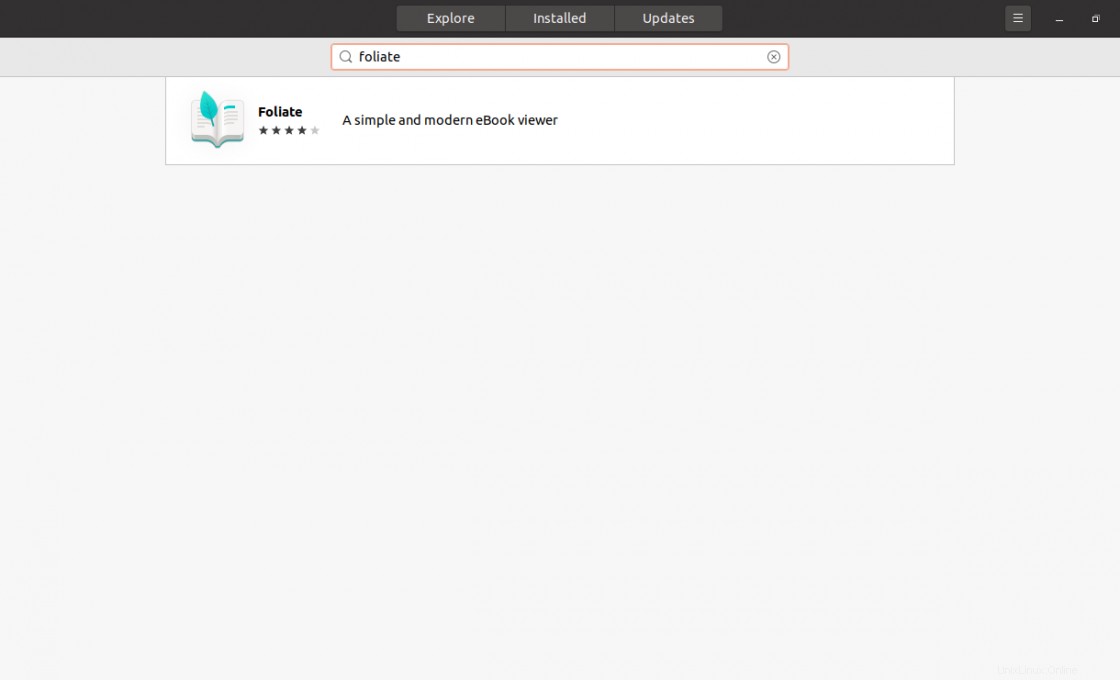
Da questi risultati, fai clic su quello principale che è il primo.
Quindi, vedrai una schermata che mostra le informazioni sul pacchetto che stiamo per installare. Fare clic su Installa pulsante per avviare l'installazione.
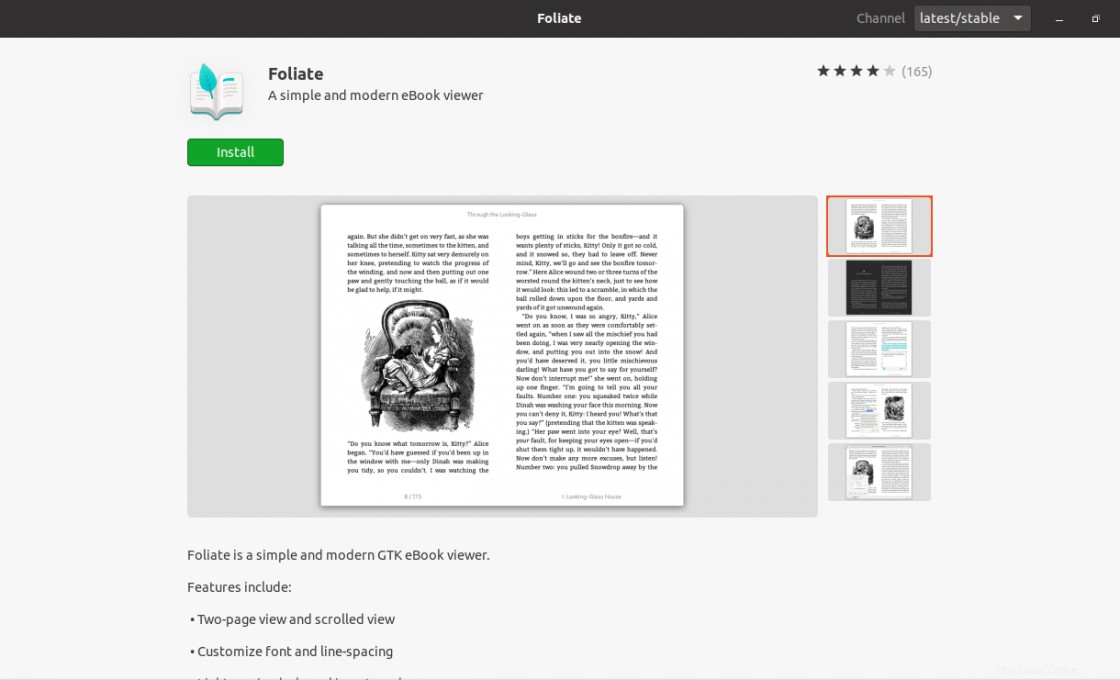
Una volta terminata l'installazione, potrai avviare l'applicazione dal menu principale.
Metodo 3:installa Foliate usando il comando Snap
Un modo più rapido per installare Foliate è installarlo utilizzando il comando snap. Questo comando ti consente di installare applicazioni utilizzando la tecnologia del pacchetto autonomo di Canonical.
Quindi, per installare Foliate usando questo comando, basta eseguire il seguente comando:
sudo snap install foliate
Inoltre, al termine dell'installazione, puoi eseguirla dal menu principale
Utilizzo di Foliate su Ubuntu 20.04
Per impostazione predefinita, quando avvii l'applicazione apparirà così
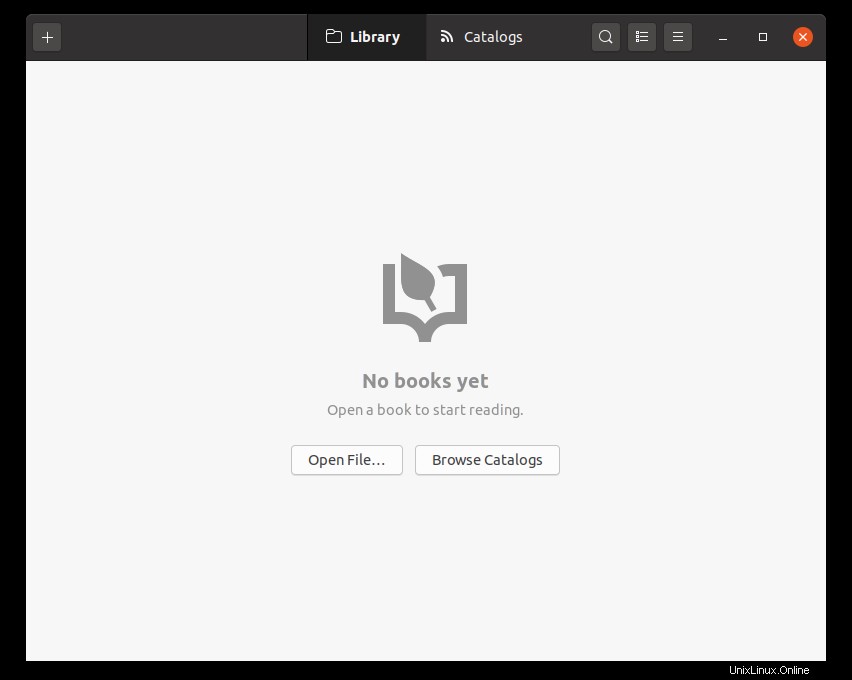
Ciò indica che non abbiamo ancora un libro caricato nell'applicazione. Quindi la prima cosa che dobbiamo fare è scaricarne uno gratuito.
Dopo averlo fatto, usa OpenFile pulsante per aprirne uno gratuito.
Quando lo apri, avrai un'interfaccia come la seguente.
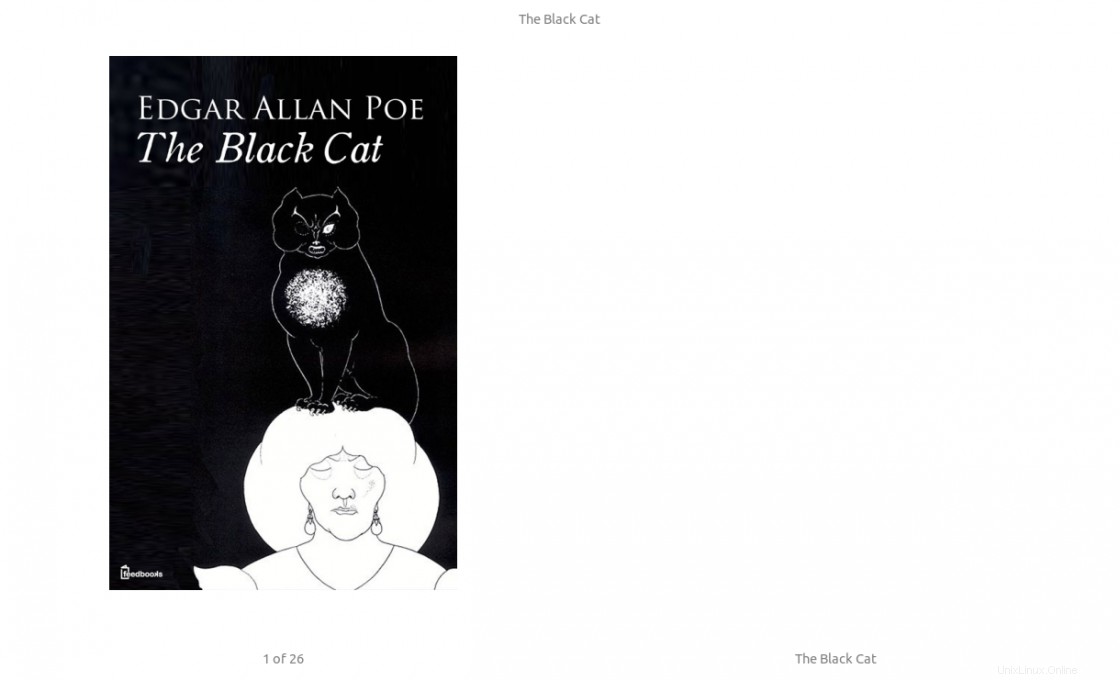
Come puoi vedere tutto molto semplice e senza distrazioni da leggere comodamente. Puoi navigare e “voltare pagina” con i tasti freccia.
Inoltre, puoi dare un'occhiata al menu principale dell'applicazione che viene caricato con opzioni come la modifica del carattere, delle dimensioni e del tema.
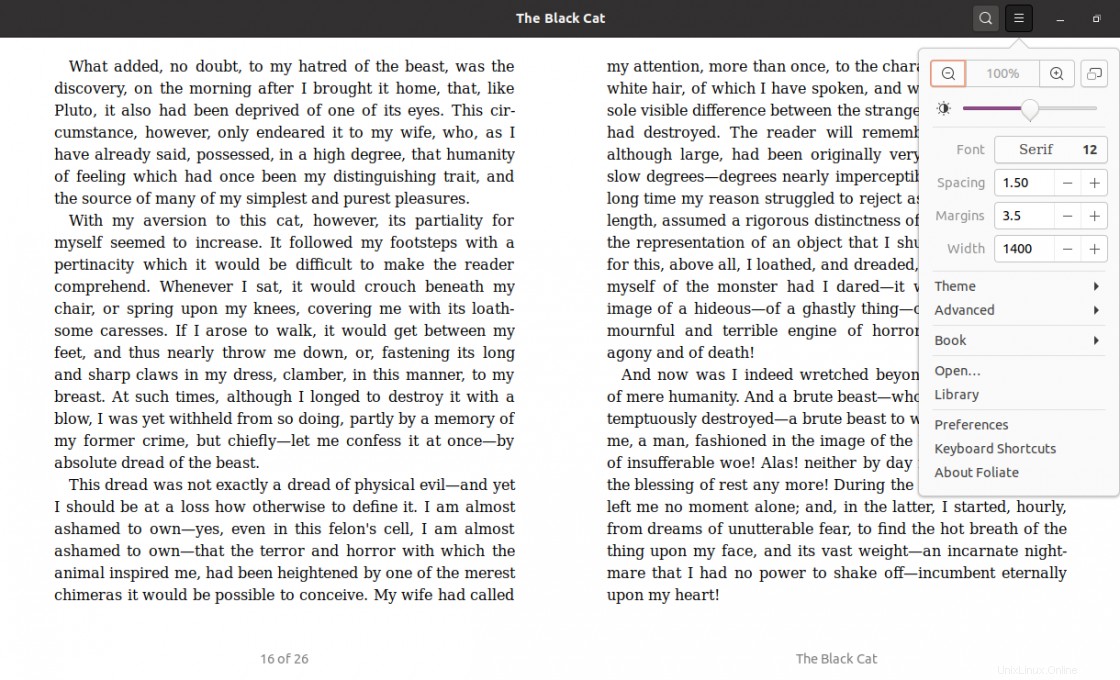
Infine, Foliate ha la possibilità di scaricare gratuitamente ePub da provider che puoi anche aggiungere.
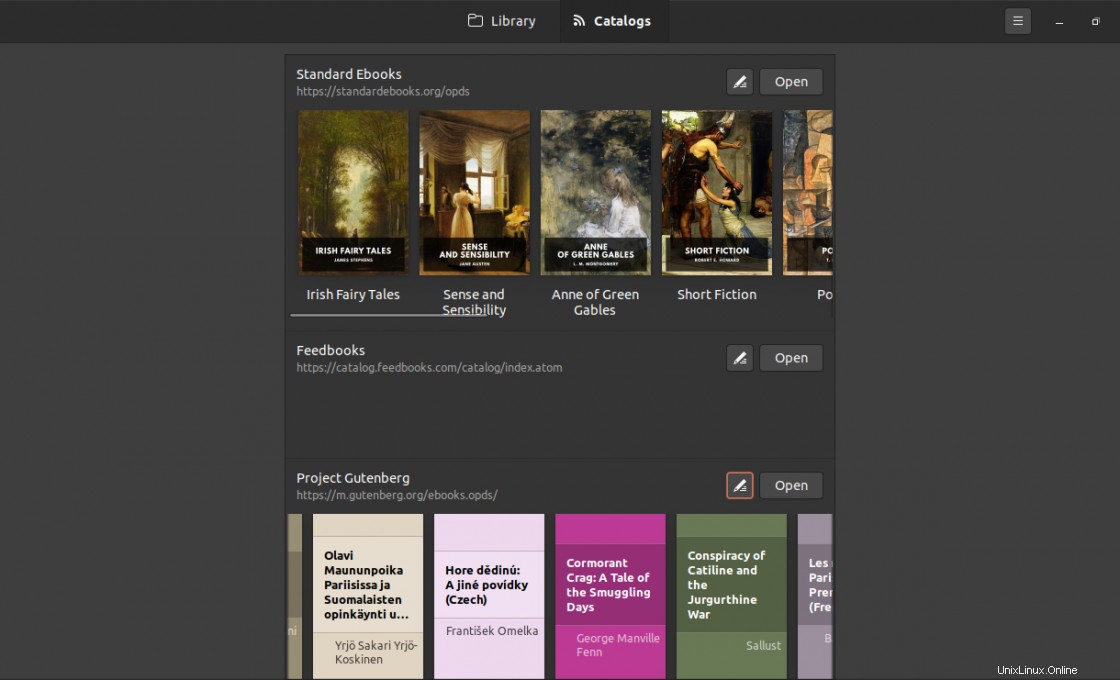
Rimozione di Foliate ePub Reader su Ubuntu 20.04
Il processo di disinstallazione di Foliate dipende da come è stato installato. Comunque, in ogni caso, stiamo parlando di qualcosa di molto semplice da fare.
Nel caso del primo metodo, utilizzeremo anche APT per disinstallarlo. Tutto quello che devi fare è correre
sudo apt remove foliate
Successivamente, puoi rimuovere il PPA per assicurarti che non ci siano problemi.
sudo add-apt-repository --remove ppa:apandada1/foliate
Ora sì, di Foliate non ci sarà più traccia.
Se hai scelto il metodo 2, riapri l'Ubuntu Software Center e cerca Foliate; quindi fai clic sul risultato in alto per visualizzare la finestra delle informazioni sul pacchetto, ma questa volta vedrai un pulsante Rimuovi rosso su cui devi fare clic.
Infine, nel caso del Metodo 3 basta usare il seguente comando:
sudo snap remove foliate
Nota:questo comando funzionerà anche se hai utilizzato il metodo 2.
Conclusione
Foliate è un'applicazione che abbiamo amato per le sue capacità e la semplicità con cui esegue le sue operazioni. Ecco perché è diventato uno strumento indispensabile per leggere gli eBook in modo rapido e comodo sul desktop Linux.
Allora, conoscevi questa applicazione? Ti è piaciuto? cosa pensi? lasciaci un commento e condividi il post.
Grazie per la lettura.